Beachten Sie App Wars: Showdown zwischen OneNote und Evernote
Veröffentlicht: 2016-08-11Das Niederschreiben von schnellen Notizen wurde im Allgemeinen an das Papiernotizbuch, die Spirale oder den Marmor delegiert, mit dem Sie Ihr Gift auswählen. Aber jetzt, da alles über die Cloud verbunden ist und sich an die digitale Front bewegt, warum können Ihre Notebooks nicht dasselbe tun? Sie können! Mit einer Reihe verschiedener Optionen da draußen, die alle das Gleiche zu tun scheinen, haben wir uns entschieden, die beiden Top-Konkurrenten, Microsofts OneNote und das eigenständige Evernote, genauer unter die Lupe zu nehmen. Beide Plattformen können Ihre Produktivität steigern und Ihre Notizen griffbereit halten, egal ob Sie sie auf Ihrem Telefon im Aufzug, an Ihrem Schreibtisch oder sogar zu Hause in Ihrem Webbrowser benötigen.
Die Notizen-App bietet jedoch ihre eigene einzigartige Variante der Idee des digitalen Notizenmachens, und verschiedene Arten von Notizennehmern werden sich mit verschiedenen Apps wie zu Hause fühlen. In diesem Lösungs-Showdown schlüsseln wir OneNote vs. Evernote nach Kategorien auf, damit Sie ein besseres Gefühl dafür bekommen, welche App für Sie am besten geeignet ist.
Eine Note
Die Benutzeroberfläche und das Layout von OneNote fühlen sich vertraut und einladend an, und jeder, der eine moderne Microsoft-Plattform verwendet hat, wird sofort einen der wichtigeren Aspekte hier erkennen – das Menüband. Das Menüband wird bereits in der Office Suite verwendet und enthält im Wesentlichen alle Ihre Funktionen für die App. Von der Registerkarte "Startseite", um Ihre Textoptionen zu ändern, einer Registerkarte "Ansicht", um Notizen mit einem Kennwort zu schützen oder Ihren Papiertyp zu ändern, und sogar einer Registerkarte "Zeichnen", um mit einer Reihe von Stift- und Markierungseinstellungen herumzuspielen - das Band ist ein großartiges Werkzeug, um einen Überblick zu behalten Anzahl von Funktionen in einem kleinen Abschnitt organisiert. Das Gesamtdesign von OneNote ist farbenfroh, mit leicht zu unterscheidenden unabhängigen Abschnitten, die die Plattform einfach zu nutzen und zu organisieren machen.
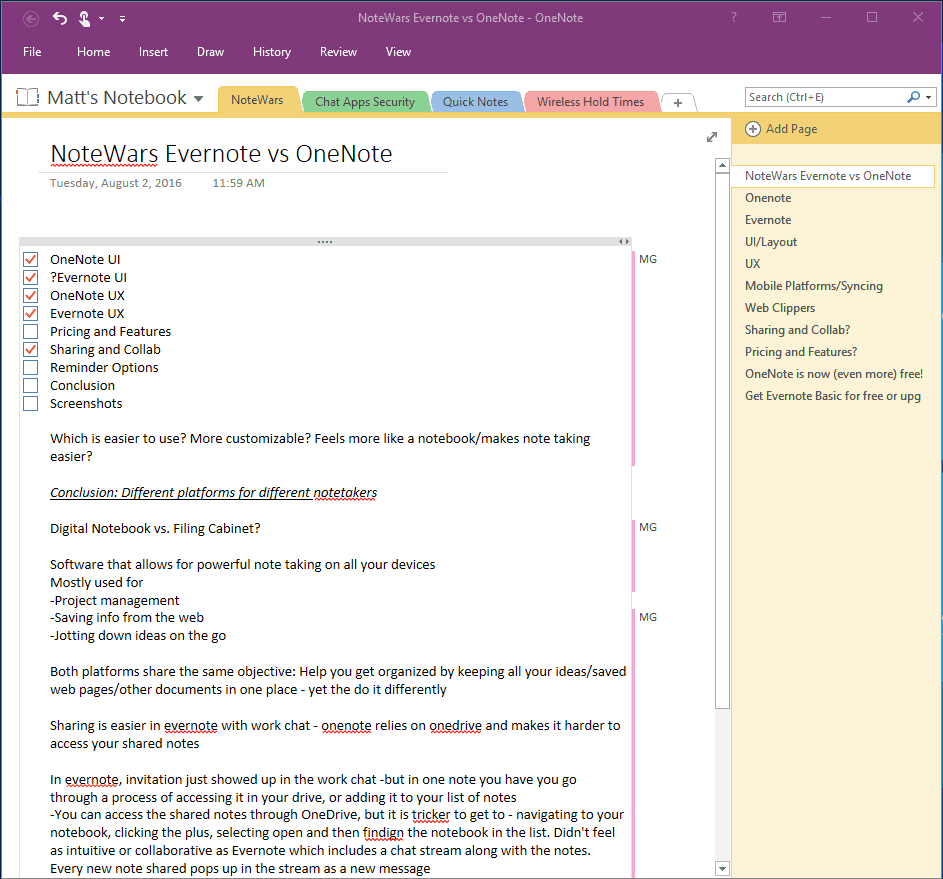
OneNote fühlt sich eher wie ein Notizbuch an, weil es sich so organisiert. Sie beginnen mit genau dem – einem Notizbuch, und Sie können so viele erstellen, wie Sie brauchen, sagen wir eines pro Projekt oder eines pro Thema. Sie haben dann Abschnittsregister in Ihrem Notizbuch, was an die verschiedenen Abschnitte mit Registerkarten in einem dieser College-Spiralnotizbücher erinnert, die Sie niemals bis zum Ende des Semesters füllen würden. Wenn Sie einen Schritt tiefer graben, können Sie innerhalb der Abschnitte auch einzelne Seiten hinzufügen, um noch besser organisiert zu bleiben. Abgesehen von diesen Registerkarten und dem Menüband ist das wahre Fleisch der App natürlich einfach Ihre Notizbuchseite – auf der Sie nach Bedarf tippen, zeichnen oder schreiben können. Text ist in Textfeldern organisiert, die in der Größe verändert und verschoben und überall platziert werden können.
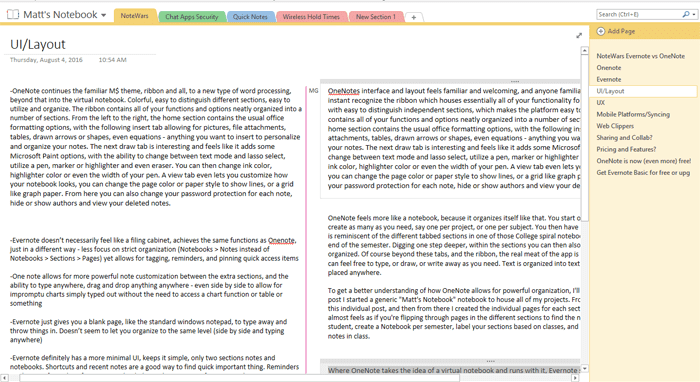
Um besser zu verstehen, wie OneNote eine leistungsstarke Organisation ermöglicht, erkläre ich meinen Prozess. Beim Schreiben dieses Beitrags habe ich ein generisches „Matts Notizbuch“-Notizbuch erstellt, in dem alle meine Projekte untergebracht sind. Von dort aus habe ich einen Note Wars-Abschnitt für diesen einzelnen Beitrag erstellt, und von dort aus habe ich dann die einzelnen Seiten für jeden Abschnitt des Beitrags erstellt, um ihn weiter aufzuschlüsseln. Es fühlt sich fast so an, als ob Sie die Seiten in den verschiedenen Abschnitten durchblättern würden, um die Notizen zu finden. Sie könnten dasselbe als Student tun, ein Notizbuch pro Semester erstellen, Ihre Abschnitte basierend auf den Klassen beschriften und eine neue Seite für jeden Tag erstellen, an dem Sie sich im Unterricht Notizen machen.
Evernote
Wo OneNote die Idee eines virtuellen Notizbuchs übernimmt und damit läuft, scheint Evernote einen einfacheren Ansatz zu verfolgen und die Dinge sauber und detailliert zu halten – sogar ohne Farbe. Dies erlaubt mir jedoch nur, ein ähnliches Gefühl wiederzugeben, das ich empfand, als ich das Design von Cisco Spark in Chat Wars: Cisco Spark vs. Slack diskutierte. Es ist alles weiß. Weißes Feld neben einem etwas weniger weißen Feld, getrennt durch graue Linien. Evernote ist etwas besser als Spark, Evernote macht einen etwas besseren Job, Dinge aufzubrechen, aber auf den ersten Blick habe ich Probleme, mich zurechtzufinden. Vertrautheit ist hier der größte Aspekt, aber ich kann mit Sicherheit sagen, dass ich bei meinen ersten Versuchen, Evernote zu nutzen und zu organisieren, etwas verwirrt war.
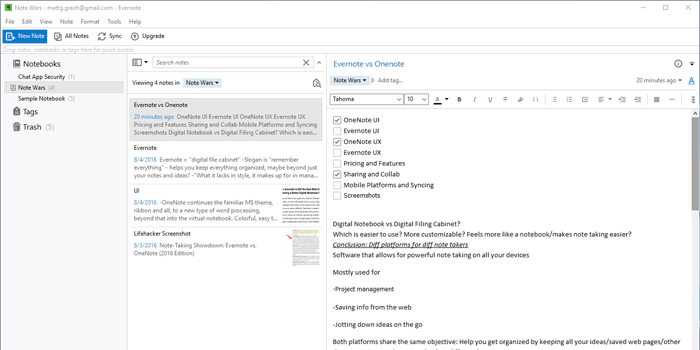
Oben in der App befindet sich eine Schnellzugriffsleiste „Neue Notiz, Alle Notizen, Synchronisierung und Upgrade“ – beachten Sie die Schaltfläche „Upgrade“, das ist etwas, das mich immer wieder verfolgt. Im linken Bereich der App befinden sich Ihre Notizbücher, Tags und der Papierkorb. Einfache drei Abschnitte, das Erweitern von Notizbüchern zeigt alle Ihre erstellten Netbooks, wenn Sie einen auswählen, werden alle Ihre Notizen mit einer Vorschau im mittleren Bereich geladen, und der rechte Bereich ist Ihr Notizblock. Es ist einfach und funktioniert, mit netten Notizvorschauen, die nach Datum organisiert sind und Ihnen einen schnellen Einblick in Ihre Inhalte und sogar Bilder geben. Hier können Sie sogar Ihre Notizen durchsuchen, wodurch Sie sogar Ihre eigene Handschrift durchsuchen können – eine raffinierte Funktion, die Evernote über OneNote verfügt. Wenn Sie in den Notizbereich tippen, wird eine einfache Textformatierungssymbolleiste mit anderen Schaltflächen und Dropdown-Menüs angezeigt, um Dinge wie Aufgabenlisten und Diagramme hinzuzufügen oder Google Apps-Funktionen zu integrieren.
Aber man kann mit Sicherheit sagen, dass das Design von Evernote nicht so hübsch oder auffällig ist wie das von OneNote. Evernote verlässt sich nicht so sehr auf die visuelle Organisation, sondern vielmehr auf das Markieren von Notizen.
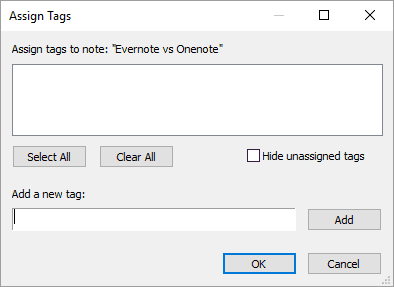
Im Abschnitt „Tags“ verbringen Sie möglicherweise die meiste Zeit, wenn Sie die organisatorischen Möglichkeiten von Evernote voll ausschöpfen. Mit der Möglichkeit, Ihre Notizen trotzdem zu markieren, können Sie Ihre eigene Organisationsstruktur erstellen, die über die der Notizbücher hinausgeht. Während Sie also mit OneNote die Seiten für eine tiefere Organisation nutzen können, entfernt Evernote diesen zusätzlichen Schritt und ermöglicht es Ihnen, einzelne Notizen zusammen oder separat zu markieren und ein bestimmtes Tag für abgeschlossene oder laufende Aufgaben zu verwenden. Fast alles – und Sie können sogar die Tags durchsuchen. Aber das führt zu einer etwas leeren Benutzeroberfläche, die mich fast nur an Windows Notepad erinnert, mit einem angehängten Datei-Explorer, um organisiert zu bleiben und Ihre Notizen zu finden. OneNote setzt auf leuchtende Farben und Abschnitte mit Registerkarten, um den Unterschied zwischen Elementen zu unterscheiden, um die Organisation zu ermöglichen, während Evernote die Dinge einfacher hält und sich auf die Tools für die Organisation verlässt.
Diejenigen, die mit der Microsoft-Multifunktionsleiste vertraut sind, werden ihre vorherbestimmten Gefühle fortsetzen – ob Sie es lieben oder hassen, basierend auf Ihren bisherigen Erfahrungen mit anderen Microsoft-Apps. Es macht einen guten Job, alles an einem Ort zu platzieren, aber ich hatte immer Probleme mit der Unordnung und dem, was sich wie ein Übermaß an Optionen anfühlte. Das Menüband kann ausgeblendet oder immer angezeigt werden, um etwas Unordnung zu vermeiden, aber dies schafft nur einen weiteren Schritt, um die benötigten Funktionen und Einstellungen zu finden.
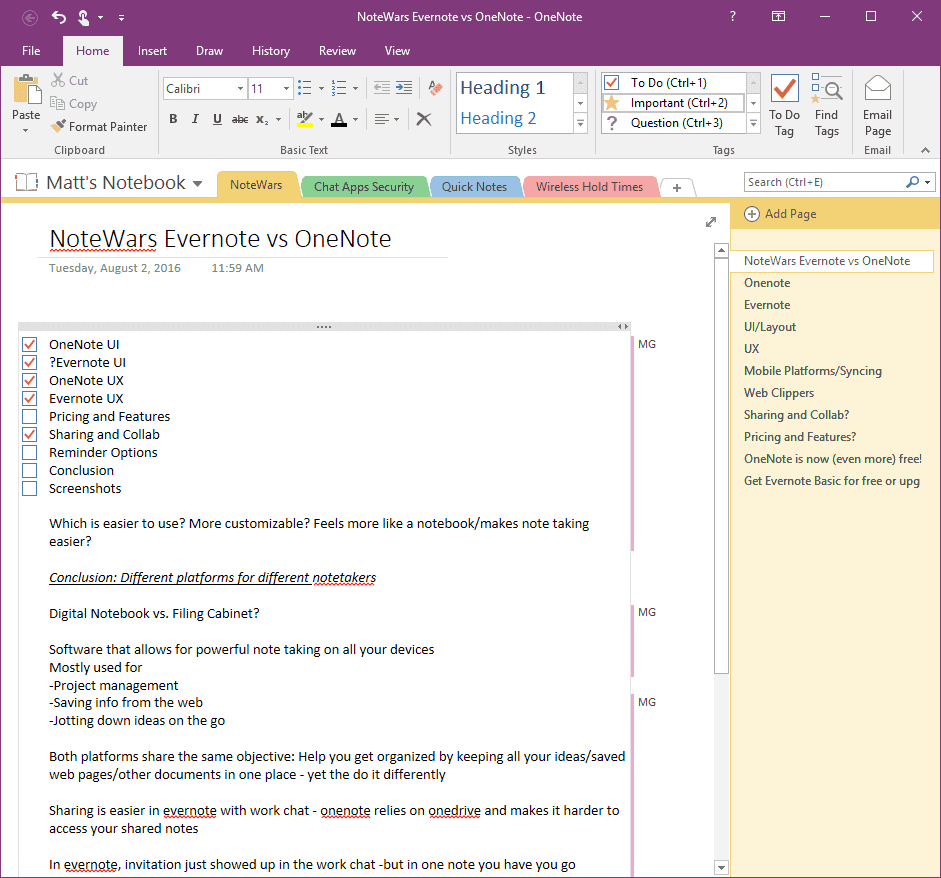
In der Gesamtnutzung fühlt sich Evernote eher wie ein Microsoft Windows Notepad auf Steroiden an, mit der Möglichkeit, Notizen in Büchern zu organisieren und sie in einzelne Notizen zu zerlegen, im Gegensatz zu einer durcheinandergebrachten Seite. Es fühlt sich an wie ein Datei-Explorer für Ihren Notizblock. Der Notizaspekt ist da, und Sie haben einen schönen, sauberen Bereich, um alles aufzuschreiben, aber es fühlt sich nicht so intuitiv oder einzigartig an. Es ist einfach nur das Tippen auf einem weißen Hintergrund. Das mag teilweise am Design liegen, andererseits fühlt sich OneNote wie ein echtes virtuelles Notizbuch an.
![]()
Abschnitte und sogar einzelne Notizbücher sind deutlich mit Farbe und Titeln gekennzeichnet, die „Registerkarten“ für Notizbuchabschnitte oben und eine Aufschlüsselung der Seiten rechts neben Ihrem „Notizblock“-Bereich machen es einfach, immer zu wissen, wo Sie sich befinden. Die Möglichkeit, den Seitentyp von liniertem zu Millimeterpapier in verschiedenen Größen zu ändern, setzt dieses Thema und die Funktionalität eines virtuellen Notizbuchs fort. Dieses Design führt zu einem organischeren Notizenerlebnis.
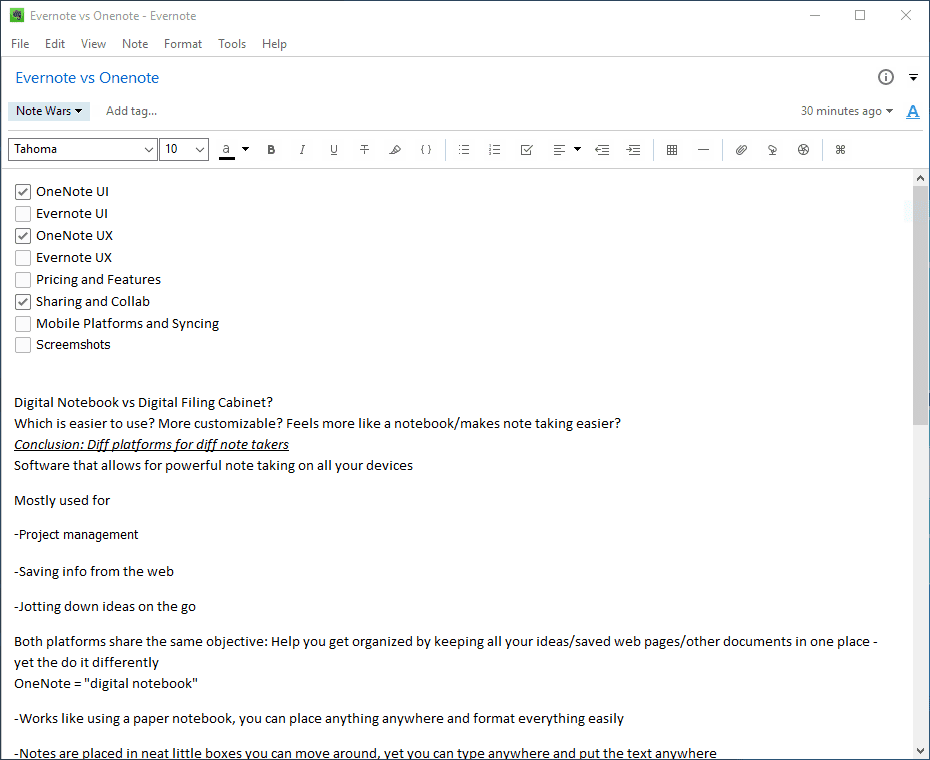
Mit OneNote können Sie überall auf dem Notizblock mit einem einfachen Doppeltippen für Touchscreens oder Doppelklicken für Standardbildschirme tippen. Sie können Textfelder verschieben, nebeneinander, übereinander, nebeneinander platzieren – was immer Ihr Herz begehrt. Ich sage gerne, und ich bin mir sicher, dass ich nicht der Einzige bin, dass es bei der Benutzererfahrung um die kleinen Dinge geht. Mit OneNote können Sie sogar Text per Drag & Drop um und zwischen die Textfelder ziehen, wobei ein kleines Symbol Ihrer Maus folgt, wenn Sie eine neue Textzeile auswählen. Diese Ebene der Textkontrolle ist in Evernote nicht vorhanden, das seine Notizen wie jedes andere Standard-Textverarbeitungsprogramm behandelt.
Sie können Formen zeichnen, Dinge einkreisen, Checklisten, Tabellen und Diagramme hinzufügen und alles so organisieren, wie Sie sich am besten fühlen. Mit Evernote können Sie Diagramme, Aufgabenlisten und Tabellen erstellen, aber die Manipulation der „Aspekte“ fühlt sich eingeschränkter und weniger frei fließend an wie ein echtes Notizbuch. Eines meiner Lieblingselemente von OneNote ist ein großes Dropdown-Menü für allgemeine „Tags“, um schnell eine Definition hinzuzufügen, hervorzuheben, ein Passwort hinzuzufügen, Ihre Aufgabenliste zu priorisieren und vieles mehr. Evernote lässt Sie einige ähnliche Elemente einfügen, ist jedoch eingeschränkter, da nur wenige Symbole in der Textbearbeitungsleiste enthalten sind – wie die Schaltflächen für die Aufgabenliste und die Tabelle.
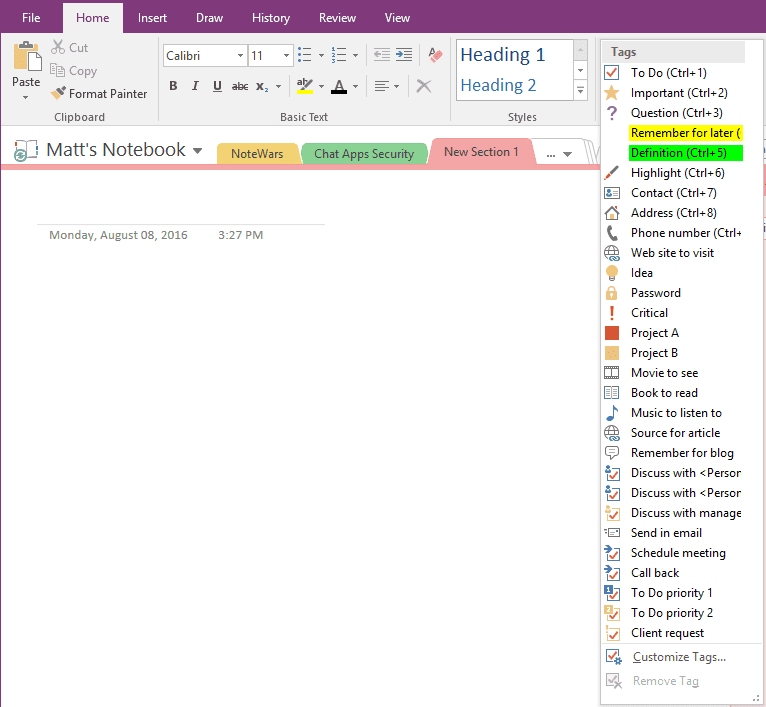
Auch hier fühlt sich Evernote für mich wie Notepad auf Steroiden an, mit einem einfachen weißen Bereich zum Wegtippen, aber wenig Formatierungsoptionen über Schriftart- und Farbänderungen hinaus, und Standardfunktionen, die Microsoft Word enthält, wie Tabellen, Zeilentrennungen und Textausrichtung zentriert, rechts oder links und gerechtfertigt. Wenn Sie Informationen aus dem Internet sammeln müssen, leistet der Web Clipper von Evernote einen viel besseren Job, damit Sie das, was Sie brauchen, greifen und an einem Ort aufbewahren können. Ich habe es genossen, dass Sie mit Evernote Notizen in einem separaten Fenster vom Rest der App öffnen können, sodass Sie eine neben einem Webbrowser oder zwei Notizen nebeneinander haben können. Die Fähigkeit von OneNote, alles per Drag-and-Drop an einen beliebigen Ort zu verschieben, sorgt jedoch für eine flexiblere Plattform, um Ihre Daten so zu bearbeiten, wie Sie sie benötigen.
Was sehr wichtig ist, ist die Möglichkeit, nicht nur Notizen zu machen, sondern auch zu einem späteren Zeitpunkt darauf zuzugreifen, wann immer Sie sie brauchen – und die Tagging-Funktion von Evernote leistet hervorragende Arbeit, indem Sie Ihre eigene Organisationsmethode durch Suchen anpassen können. Optisch ist es jedoch nicht das gleiche Erlebnis.
Während OneNote leistungsstarke Notizen mit einer Fülle von Optionen zum Anpassen und Organisieren Ihrer Gedanken sowie eine tiefe Schichtstruktur ermöglicht, um alle Ihre Notizen an der richtigen Stelle zu halten, ermöglicht Evernote andererseits eine leistungsstarke Organisation von Clips, Inhalten und Forschung. Die Evernote-Plattform fühlt sich für mich an wie ein fortschrittlicher Datei-Explorer mit der Möglichkeit, darin zu schreiben, und das wirkt Wunder, wenn Sie es mit dem schönen Web-Clipper von Evernote kombinieren. Mit diesem Webbrowser-Add-on können Sie schnell und einfach beliebige Inhalte – Bilder, Screenshots oder sogar ganze Webseiten – mit einem Klick auf eine Schaltfläche direkt in Evernote speichern. Sie können auswählen, in welchem Notizbuch Sie jeden Clip speichern möchten. Die Tagging- und Suchfunktionen von Evernote machen es supereinfach, den Überblick zu behalten.

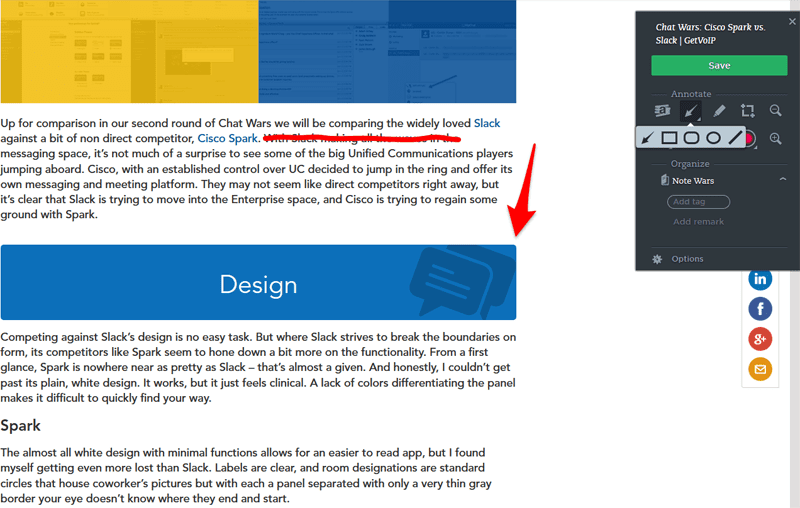
Es ist nicht so, dass OneNote diese Funktion fehlt, da OneNote auch einen eigenen Webclipper hat, mit dem Sie Screenshots und vollständige Webseiten speichern können, es ist nur so, dass Evernote es besser macht. Beide erledigen die Arbeit, aber der Evernote-Clipper hat eine Fülle von mehr Optionen und Funktionen. Mit OneNote können Sie beispielsweise einen ganzseitigen Screenshot oder einen Bereichs-Screenshot erstellen oder den Artikel einfach speichern (dadurch wird alles übernommen, von Text über Bilder bis hin zur Formatierung).
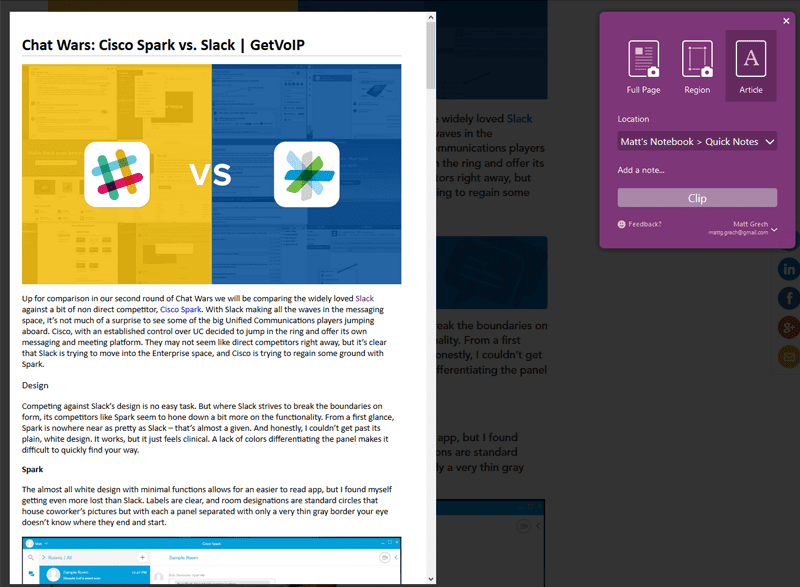
Im Gegensatz dazu können Sie mit dem Evernote-Webclipper einen Screenshot der ganzen Seite oder nur eines Abschnitts machen, den gesamten Artikel oder die Webseite speichern, eine vereinfachte Version nur des Textes speichern oder sogar einfach eine Lesezeichenfunktion verwenden. Aber es hört hier nicht auf, und Evernote geht noch einen Schritt weiter – beim Speichern eines Screenshots haben Sie die Möglichkeit, Formen zu kommentieren, hervorzuheben, zu zeichnen, zu markieren, zu ziehen und abzulegen, fast alles, was Sie benötigen, um Ihre Aufmerksamkeit zu erregen zum wichtigsten Aspekt dessen, was Sie sparen.
OneNote fehlen diese Funktionen einfach im Webclipper, obwohl einige in der App zu finden sind – und ein Bereich, in dem OneNote wieder an Boden gewinnen kann, ist die Möglichkeit, Text direkt aus einem Screenshot oder Bild zu kopieren, das Sie in den Notizblock importieren. Evernote ermöglicht es Ihnen, Ihre handschriftlichen Notizen mit einer ähnlichen Technologie, die als OCR bekannt ist, zu durchsuchen, lässt diese nützliche Funktion jedoch aus irgendeinem Grund nicht zu.
Evernote hat mit seinem integrierten Work-Chat definitiv einen Vorteil, wenn es darum geht, Ihre Notizen zu teilen und zusammenzuarbeiten. Anstatt einem Kollegen nur den Zugriff auf Ihr Notizbuch zu gestatten, erstellt der Work Chat von Evernote einen Nachrichtenraum für Sie und Ihren Kollegen, um verschiedene Notizen auszutauschen und einen kontextbezogenen Chat basierend auf Ihrer Arbeit zu führen, was auch zu einem Tool für die Teamzusammenarbeit wird .

Auf diese Weise können Sie eine Notiz bearbeiten, um Eingaben bitten, eine Überarbeitung senden, Ihren Kollegen die Notiz ansehen lassen, sein Feedback eingeben und die Zusammenarbeit am Laufen halten. Das ist die Stärke hinter Messaging-Apps für den Arbeitsplatz wie Cisco Spark oder Slack – Sie haben Kontext mit dem Chat und chatten mit dem Kontext. Dies ist einfach mit einer einfachen E-Mail-Einladung direkt in der App einzurichten, und es fließt wie jede andere Chat-App und erscheint in einem eigenen Fenster, in dem Sie sich bewegen können.
OneNote macht das Teilen etwas komplizierter, und das liegt vielleicht nicht daran, dass es auf OneDrive angewiesen ist, um Ihre Informationen zu speichern, aber die Tatsache bleibt, dass Sie sich auch auf OneDrive verlassen, um Ihre Informationen zu teilen. Der Empfang einer freigegebenen Notiz wird in Ihrer E-Mail angezeigt, wo Sie in der Webversion darauf zugreifen können, oder durch einen seltsam komplizierten Vorgang, indem Sie Ihr Notizbuch-Menü herunterklappen, auf das Plus klicken, um ein neues Notizbuch hinzuzufügen, dann zur geöffneten Registerkarte navigieren und auswählen das richtige OneDrive, für das das Notizbuch freigegeben wurde, das dann im Finder angezeigt werden sollte.
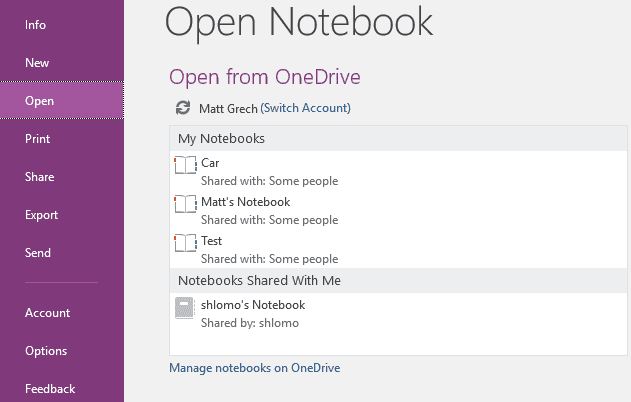
Wählen Sie das Notizbuch aus, klicken Sie auf Öffnen, und das Notizbuch (das nicht einmal Ihnen gehört) wird in Ihre Dropdown-Liste der Notizbücher aufgenommen. Evernote hingegen speichert diese Notizen nicht einmal in Ihren Notizbüchern (obwohl ich sicher bin, dass Sie das können, wenn Sie möchten), sondern hält sie an den Arbeitschat delegiert, was nur dazu beitragen kann, das Durcheinander zu reduzieren und Verwechslung.
OneNote leistet gute Arbeit bei der Neuerstellung des gleichen Layouts und der gleichen Benutzeroberfläche, die Sie in der Desktop-App direkt in der mobilen App finden. Dies ist ziemlich wichtig, da Sie sich nicht die Zeit nehmen müssen, eine Benutzeroberfläche neu zu lernen oder sich darum bemühen müssen, die eine bestimmte Notiz oder den Ausschnitt zu finden, den Sie am dringendsten benötigen. Die Benutzeroberfläche ist im Wesentlichen gleich, oben links in der App befindet sich eine Menüschaltfläche, um Ihre Liste der Notizbücher, Benachrichtigungen, eine Liste der letzten Änderungen sowie Einstellungen aufzurufen. Wenn Sie ein Notizbuch auswählen, wird dieselbe Registerkartenorganisation für Ihre Abschnitte angezeigt, und wenn Sie eine Registerkarte auswählen, werden die darin enthaltenen Notizen angezeigt.
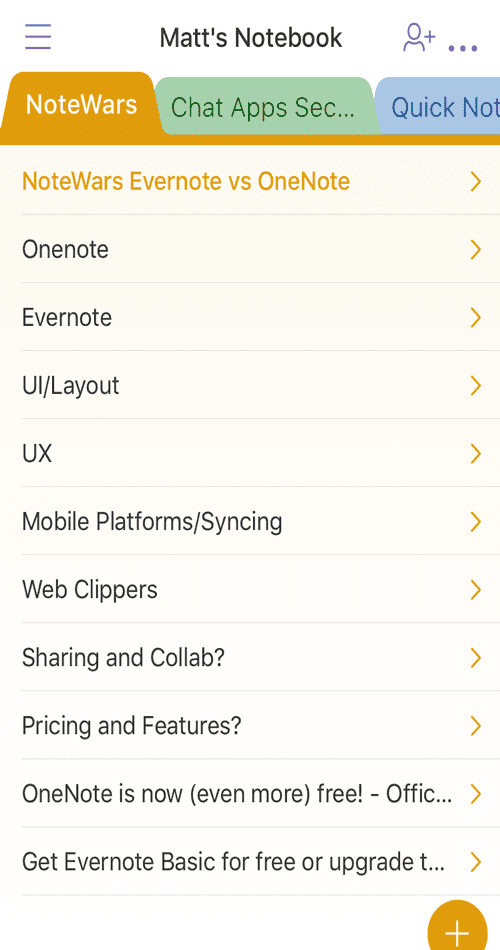
Die mobile App fügt eine nette kleine Funktion hinzu, Sie können wählen, ob Sie Ihre Seiten nur nach ihrem Titel auflisten oder eine kurze Vorschau der Notiz selbst einfügen möchten, um einen schnellen Einblick in den Inhalt zu erhalten, um festzustellen, ob Sie dort sein wollten, bevor Sie darauf klicken die Notiz. Ein Share-Button oben rechts macht es einfach, andere in die Action einzubeziehen, und ein Hard-Sync-Button ist nützlich, um sicherzustellen, dass heute alles auf dem Laufenden bleibt. Über eine Plus-Schaltfläche unten links auf dem Bildschirm der Seite können Sie schnell ein neues Foto, eine Liste oder eine Notiz hinzufügen. Die App leistet gute Arbeit, um das ähnliche Layout beizubehalten, sodass Sie auf jeder Plattform und von überall aus leicht auf Ihre Notizen zugreifen und diese im Auge behalten können, ohne das gesamte System neu lernen zu müssen. Über Ihrer virtuellen Tastatur wird ein Mini-Menüband angezeigt, wenn Sie Text hinzufügen, und von hier aus können Sie Bilder aufnehmen, eine Aufzeichnung starten, eine Checkliste und Aufzählungszeichen hinzufügen, Text formatieren oder einen Anhang einfügen.
Evernote mischt die Dinge jedoch ein wenig durcheinander und versucht sogar, die Vorteile der mobilen Plattform etwas mehr zu nutzen als OneNote. Oben in der App wird ein Abschnitt hinzugefügt, der zuvor nicht in der Desktop-Version enthalten war – mit Schnellzugriffsschaltflächen, um eine neue Textnotiz hinzuzufügen, ein Foto aufzunehmen, eine Erinnerung festzulegen, eine Liste zu erstellen oder eine Sprachaufnahme zu starten. Dies ist eine nützliche Funktion für diese schnellen Momente unterwegs, wenn Sie nur etwas notieren oder eine Aufnahme starten müssen und nicht die Zeit haben, zum richtigen Notizbuch oder zur richtigen Seite zu navigieren. Die Benutzeroberfläche gliedert dann Abschnitte basierend auf Notizen, mit einer Liste aller Ihrer Notizen und Notizbücher unten, um auf die einzelnen Notizbücher zuzugreifen.
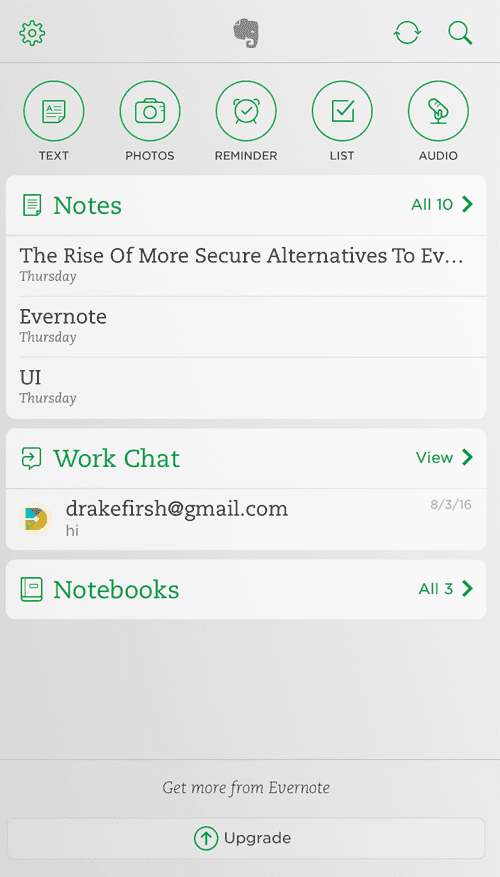
Rechts unten finden Sie einen schnelleren Zugriff auf alle Ihre Arbeits-Chats, um in Kontakt zu bleiben. Obwohl Sie sich sicherlich nicht an dieses Layout halten müssen, da Evernote es Ihnen ermöglicht, den Bildschirm zu organisieren, jedoch in begrenzter Weise. Sie können zwischen drei verschiedenen Farbschemaoptionen wählen und auswählen, welche Abschnitte (Notizen, Arbeitschat oder Notizbücher) angezeigt werden sollen, und Details für jeden Abschnitt ein- oder ausschalten. Dies erinnerte mich an die Option von OneNote, Details für die Seiten auszublenden oder anzuzeigen. Nicht zu viel zusätzliche Funktionalität, aber eine nette Geste.
Einer der auffälligsten Unterschiede zwischen diesen beiden Notiz-Apps besteht in der Preis- und Funktionsstruktur für jede einzelne Plattform. Wenn Sie die Dinge frei halten möchten, gehen Sie von Anfang an mit OneNote. Microsoft hat kürzlich die kostenpflichtige Einschränkung für fast alle Funktionen von OneNote entfernt, und wenn Sie auf jeder Plattform von überall aus mit Ihren Notizen in Verbindung bleiben möchten, ist dies einfach sinnvoller. Evernote bietet zwar ein robustes kostenloses Modell an, sperrt aber am Ende ein bisschen mehr seiner Funktionen hinter einer Paywall – aber das heißt nicht, dass es sich nicht lohnt zu bezahlen, da die Abonnementmodelle die Dateilimits erhöhen und einige der zusätzlichen Funktionen hinzufügen die Evernote so robust machen, wie es ist.
| Eine Note | Evernote | |
| Greifen Sie offline auf Notizbücher zu | Bezahlt | |
| Öffnen Sie Notizen auf 2+ Geräten | ja | Bezahlt |
| Web-Clipper | ja | ja |
| Dateien einbetten | ja | ja |
| Tag-Notizen | ja | ja |
| Notizen teilen | ja | ja |
| Hinweise zur Passwortsperre | ja | ja |
| PDFs kommentieren | ja | Bezahlt |
| Suchen Sie nach Text in PDFs | ja | Bezahlt |
| Suchen Sie nach Text in Bildern | Nein | ja |
| Text aus Bildern extrahieren | ja | Nein |
| Visitenkarten scannen und digitalisieren | Nein | Bezahlt |
| Präsentationsmodus | ja | Bezahlt |
| Durchsuchen Sie den Verlauf der Notizbearbeitung | Nein | Bezahlt |
| Notizen durchsuchen | ja | ja |
| Zeichnen Sie Notizen ein | ja | ja |
| Ein Video aufnehmen | ja | Nein |
| Ton aufnehmen | ja | ja |
| To-Do-Checklisten | ja | ja |
| Rechnerfunktion | ja | Nein |
| Wörterbuch | ja | ja |
| Thesaurus | ja | Nein |
| Übersetzung | ja | Nein |
Die wahrscheinlich größte Beschwerde, die mir bei der Recherche zu Evernote aufgefallen ist, war eine kürzlich erfolgte Änderung, die die Anzahl der für Evernote verwendeten aktiven Geräte auf nur zwei begrenzt. Das ist richtig, mit der kostenlosen Version von Evernote können Sie nur auf zwei Geräte gleichzeitig zugreifen – Sie können ändern, welches Gerät Zugriff hat, aber Sie können nicht einfach von Ihrem Desktop zu Ihrem Telefon wechseln und dann direkt zu Ihrem Tablet gehen, ohne anzuhalten. Sie müssen in Ihren Einstellungen nachsehen, um die Berechtigungen zu ändern. Evernote hindert kostenlose Benutzer sogar daran, offline auf ihre Notizbücher zuzugreifen.
Es kann sich als schwierig erweisen, zwei ähnliche Plattformen wie diese zu vergleichen und objektiv zu entscheiden, welche besser ist als die andere – weil beide gut in dem sind, was sie tun. Jede hat jedoch ihre eigene einzigartige Stärke und kann fast auf verschiedene Stile des Notierens angewendet werden. Wenn Sie kritzeln, Diagramme erstellen, Pfeile zeichnen und die Flexibilität mögen, Ihren Text zu verschieben und zu formatieren, funktioniert OneNote wirklich gut als das „digitale Notizbuch“, das viele ihm gegeben haben. Der Web-Clipper und die Möglichkeit, Video, Audio oder einfach Bilder aufzunehmen, funktionieren und verleihen Ihren Notizen ein zusätzliches Flair, aber die wahre Stärke liegt in der visuellen Organisation, die OneNote ermöglicht.
Aber wenn Sie Webseiten ausschneiden, Screenshots speichern, Anmerkungen und Markierungen machen, sogar handschriftliche Notizen machen oder Diagramme zeichnen möchten, dann ist Evernote vielleicht das Richtige für Sie. Der Web Clipper ist meilenweit voraus, und die Möglichkeit, Notizen nach Belieben zu markieren, PDFs zu durchsuchen und sogar Ihre eigenen handschriftlichen Notizen zu erstellen, lässt Sie alles in einem Datenbankformat besser im Auge behalten. Evernote ist das bessere Tool, um Informationen zu erfassen und in einer durchsuchbaren Datenbank zu organisieren. Mit Evernote müssen Sie nie wieder das dumme Lesezeichenmenü in Ihrem Webbrowser verwenden. Natürlich ist es möglich, Notizen zu machen, und die visuelle Organisation ist der Verwendung von nur Word für Ihre Notizen meilenweit voraus, aber die Flexibilität ist einfach nicht so stark wie die von OneNote.
